각주와 미주는 인쇄 문서에서 문서의 텍스트에 대한 설명이나 참조를 제공할 때 사용합니다. 각주는 설명을 자세하게 덧붙일 때, 미주는 인용한 원본을 나열할 때 사용할 수 있습니다.
참고 도서 목록을 만들려면 참조 탭의 인용문 및 도서 목록 그룹에서 원본 및 인용문을 만들고 관리하는 명령을 사용합니다.
- 각주와 미주
- 각주 또는 미주 삽입
- 각주 또는 미주의 번호 서식 변경
- 각주 또는 미주의 시작 값 변경
- 각주 또는 미주 계속 시 주의 표시 만들기
- 각주 또는 미주 구분선 변경 또는 제거
- 각주 또는 미주 삭제
각주와 미주
각주나 미주는 서로 연결된 두 부분인 각주/미주 참조 기호 (각주/미주 참조 기호: 각주나 미주에 추가 정보가 있음을 나타내는 숫자, 문자 또는 문자 조합입니다.)와 이에 상응하는 각주/미주 텍스트로 구성됩니다.
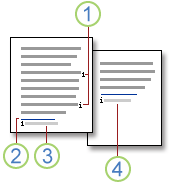
 각주 및 미주 참조 기호
각주 및 미주 참조 기호 각주/미주 구분선
각주/미주 구분선 각주 텍스트
각주 텍스트 미주 텍스트
미주 텍스트각주 또는 미주 삽입
각주와 미주의 번호는 자동으로 매겨집니다. 문서 전체에서 동일한 번호 매기기 방법을 사용할 수도 있고 문서의 구역 (구역: 문서에서 특정 페이지 서식 옵션을 설정한 부분입니다. 줄 번호나 단 개수 또는 머리글/바닥글 등을 바꾸려고 할 때 새 구역을 만듭니다.)마다 다른 번호 매기기 방법을 사용할 수도 있습니다.
각주와 미주를 삽입 및 편집하는 데 사용하는 명령은 참조 탭의 각주 그룹에 있습니다.
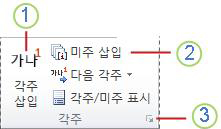
 각주 삽입
각주 삽입 미주 삽입
미주 삽입 각주 및 미주 대화 상자 표시 아이콘
각주 및 미주 대화 상자 표시 아이콘번호가 자동으로 지정된 각주나 미주를 추가, 삭제 또는 이동하면 각주/미주 참조 기호의 번호가 자동으로 다시 매겨집니다.
참고 문서에 변경 내용 추적 기능을 사용할 경우 각주 번호가 잘못 매겨질 수 있습니다. 이 경우 변경 내용을 적용하면 각주 및 미주 번호가 제대로 매겨집니다.
- 인쇄 모양 보기 (인쇄 모양 보기: 문서나 다른 개체를 인쇄될 때의 모양 그대로 표시합니다. 예를 들면 머리글, 바닥글, 열, 텍스트 상자 등의 항목이 실제 위치에 나타납니다.)에서 각주/미주 참조 기호를 삽입할 위치를 클릭합니다.
- 참조 탭의 각주 그룹에서 각주 삽입 또는 미주 삽입을 클릭합니다. 그러면 각주/미주 참조 기호가 삽입되고 새 각주나 미주의 텍스트 영역에 삽입 포인터가 놓입니다.
바로 가기 키 각주를 삽입하려면 Ctrl+Alt+F를 누릅니다. 미주를 삽입하려면 Ctrl+Alt+D를 누릅니다.
기본적으로 각주는 각 페이지의 끝에, 미주는 문서의 끝에 배치됩니다.
- 각주/미주 텍스트를 입력합니다.
- 각주/미주 참조 기호를 두 번 클릭하면 문서 본문에 있는 참조 기호로 되돌아갈 수 있습니다.
- 각주나 미주의 서식 또는 위치를 변경하려면 각주 및 미주 대화 상자 표시 아이콘을 클릭하고 다음 중 하나를 실행합니다.
- 각주에서 미주로 또는 미주에서 각주로 변환하려면 위치에서 각주 또는 미주를 선택한 다음 변환을 클릭합니다. 각주/미주 변환 대화 상자에서 확인을 클릭합니다.
- 번호 매기기 형식을 변경하려면 번호 서식 상자에서 원하는 서식을 클릭하고 적용을 클릭합니다.
- 일반적인 번호 서식 대신 사용자 지정 표시를 사용하려면 사용자 지정 표시 옆에 있는 기호를 클릭하고 사용 가능한 기호 중에서 원하는 표시를 선택합니다. 기존 각주/미주 참조 기호는 변경되지 않습니다. 새 각주/미주 참조 기호가 추가되기만 합니다.
각주 또는 미주의 번호 서식 변경
- 각주 또는 미주 서식을 변경할 구역 (구역: 문서에서 특정 페이지 서식 옵션을 설정한 부분입니다. 줄 번호나 단 개수 또는 머리글/바닥글 등을 바꾸려고 할 때 새 구역을 만듭니다.)에 삽입 포인터를 둡니다. 문서가 여러 구역으로 나뉘어 있지 않으면 문서의 아무 곳에나 삽입 포인터를 둡니다.
- 참조 탭에서 각주 및 미주 대화 상자 표시 아이콘을 클릭합니다.
- 각주 또는 미주를 클릭합니다.
- 번호 서식 상자에서 원하는 옵션을 클릭합니다.
- 적용을 클릭합니다.
각주 또는 미주의 시작 값 변경
Word에서 각주는 "1"로 시작하고 미주는 "i"로 시작하도록 자동으로 번호가 매겨지지만 다른 시작 값을 선택할 수도 있습니다.
참고 문서에 변경 내용 추적 기능을 사용할 경우 각주 번호가 잘못 매겨질 수 있습니다. 이 경우 변경 내용을 적용하면 각주 및 미주 번호가 제대로 매겨집니다.
- 참조 탭의 각주 그룹에서 각주 및 미주 대화 상자 표시 아이콘을 클릭합니다.
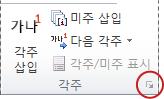
- 시작 번호 상자에서 원하는 시작 값을 선택합니다.
- 적용을 클릭합니다.
각주 또는 미주 계속 시 주의 표시 만들기
각주나 미주가 너무 길어서 한 페이지에 다 포함되지 않는 경우 계속 시 주의 표시를 만들어 각주나 미주가 다음 페이지에서 계속된다는 사실을 알릴 수 있습니다.
- 보기 탭으로 이동한 다음 초안을 클릭하여 기본 보기로 작업합니다.
- 참조 탭의 각주 그룹에서 각주/미주 표시를 클릭합니다.
- 문서에 각주와 미주가 모두 있으면 메시지가 나타납니다. 각주 영역이나 미주 영역을 클릭하고 확인을 클릭합니다.
- 각주/미주 창 목록에서 각주 계속 시 주의 표시 또는 미주 계속 시 주의 표시를 클릭합니다.
- 각주/미주 창에서 계속 시 주의 표시에 사용할 텍스트를 입력합니다.
각주 또는 미주 구분선 변경 또는 제거
Word에서는 각주/미주 구분선이라는 간단한 가로줄을 사용하여 문서 텍스트를 각주 및 미주와 구분합니다. 각주/미주가 다음 페이지로 넘어가면 각주/미주 계속 시 구분선이라는 하나의 긴 줄이 인쇄됩니다. 텍스트나 그래픽을 추가하여 구분선을 사용자 지정할 수 있습니다.
- 보기 탭으로 이동한 다음 초안을 클릭하여 기본 보기로 작업합니다.
- 참조 탭의 각주 그룹에서 각주/미주 표시를 클릭합니다.
- 각주/미주 창 목록에서 변경 또는 제거할 구분선 유형을 클릭하여 선택합니다.
- 문서 텍스트 및 각주/미주 사이에 표시되는 구분선을 변경하려면 각주 구분선 또는 미주 구분선을 클릭합니다.
- 이전 페이지에서 계속되는 각주/미주의 구분선을 변경하려면 각주 계속 시 구분선 또는 미주 계속 시 구분선을 클릭합니다.
- 구분선을 선택하고 다음과 같이 변경합니다.
- 구분선을 제거하려면 Delete 키를 누릅니다.
- 구분선을 편집하려면 클립 아트 구분선을 삽입하거나 텍스트를 입력합니다.
- 기본 구분선을 복원하려면 원래대로를 클릭합니다.
각주 또는 미주 삭제
각주나 미주를 삭제하려면 각주나 미주의 텍스트가 아니라 문서 창에 있는 각주/미주 참조 기호를 삭제해야 합니다.
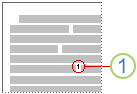
 각주/미주 참조 기호
각주/미주 참조 기호번호가 자동으로 지정된 각주/미주 참조 기호를 삭제하면 나머지 각주나 미주의 번호가 자동으로 다시 매겨집니다.
각주/미주 삭제
- 문서에서 삭제하려는 각주나 미주의 각주/미주 참조 기호를 선택하고 Delete 키를 누릅니다.
출처 : http://office.microsoft.com/ko-kr/word-help/HA101854833.aspx#_Toc293388395





















